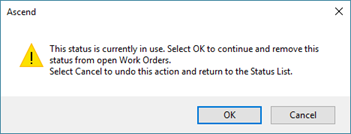作業の進捗を把握するための文言を設定します。
入荷待ちや作業中、完了など作業進捗が店内で分かりやすい文言にしましょう。
多店舗展開する小売店:ステータスは店舗固有のものであり、店舗間で共有することはできません。
ワークオーダーの進捗の設定は以下の通りです
ステータスリストには、2つの場所からアクセスできます。
- ホーム画面から、「オプション」をクリックし、「販売と返品」を選択します。
作業・組立・修理セクションで、 「ステータス」 ボタンをクリックする。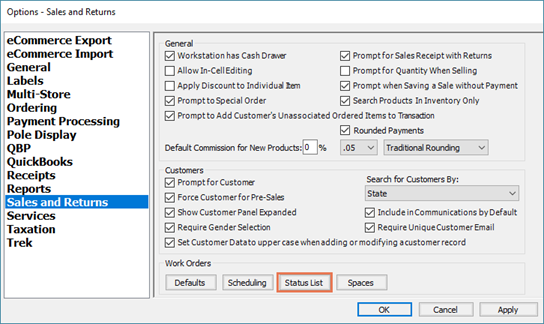

- ワークオーダーの詳細、「状況」ドロップダウンの隣にある鉛筆のアイコンをクリックします。
![作業指示詳細ウィンドウのスクリーンショット。ステータス]ドロップダウンの隣にある[編集]アイコンが強調表示されます。](https://static.helpjuice.com/helpjuice_production/uploads/upload/image/13568/2499329/WO_detail_status.png)
注意: ストアのステータスリストにアクセスするには、 システムツール ユーザーパーミッションが必要です。
変更が終わったら、 OKをクリックします。
ステータスの追加
ステータスリストで、リストの一番下にある空白のセルをクリックし、希望のステータス名を入力します。
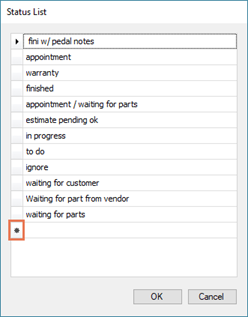
注意: 行の横にあるアスタリスク記号(*)は、新しいステータスを作成していることを示します。
ステータスの変更
ステータスリストで、編集したいステータスをダブルクリックして変更します。
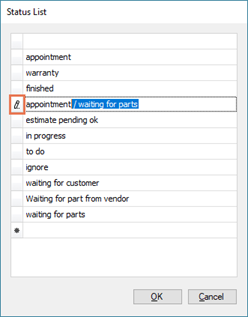
注意: 行の横にある鉛筆のアイコンは、ステータスを編集していることを示します。
ステータスリストの順番を変更するには、 をクリック し、 をドラッグ します。
スペースの削除
ステータスリストで、削除したいステータスを右クリックし、「行削除 "」を選択します。
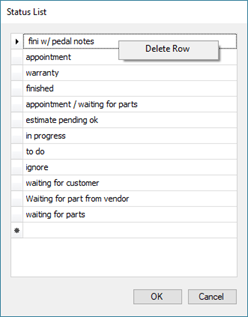
ステータスが現在使用中の場合は、削除するかどうかを尋ねられます。